Programų piktogramos užduočių juostoje yra užprogramuotosvienas dalykas pagal nutylėjimą; iškvieskite visų atidarytų langų peržiūros langą ir perjunkite į tą, kurį spustelėjote. Galite patobulinti registrą ir šiek tiek pakeisti jo elgesį. Pvz., Galite pakeisti peržiūros dydį arba pakeisti peržiūras sąrašo rodiniu. Abiem atvejais iš sąrašo turite pasirinkti langą, į kurį norite pereiti. Jei norite automatiškai persijungti į paskutinį aktyvų programos langą, kai paspaudžiate programos piktogramą užduočių juostoje, galite tai padaryti atlikdami nedidelį registro pakeitimą.
Perjungti į paskutinį aktyvų langą
Atidarykite registro rengyklę. Galite ieškoti „Windows“ paieškoje arba įvedimo laukelyje galite įvesti „regedit“ ir paleisti jį iš ten. Jei norite pakeisti registrą, jums reikės administratoriaus teisių.
Kai atidarysite registro rengyklę, eikite į šią vietą;
HKEY_CURRENT_USERSoftwareMicrosoftWindowsCurrentVersionExplorerAdvanced
Dešiniuoju pelės mygtuku spustelėkite mygtuką Išplėstinė ir kontekstiniame meniu pasirinkite Naujas> DWORD (32 bitų) reikšmė. Įvardinkite šią vertę „LastActiveClick“. Dukart spustelėkite jį ir atsidariusiame laukelyje vertės vertės lauke įveskite 1. Spustelėkite Gerai ir uždarykite registro rengyklę.

Dabar jūs turite paleisti naršyklę iš naujo.exe pritaikyti pakeitimą. Lengviausias būdas tai padaryti yra iš užduočių tvarkyklės. Atidarykite jį ir skirtuke Procesai suraskite „Windows Explorer“. Pasirinkite jį ir apačioje spustelėkite mygtuką Paleisti iš naujo.
Kai grįš jūsų užduočių juosta ir darbalaukis, pakeitimas bus pritaikytas.
Kaip tai veikia
Tai veiks tos pačios programos languose. Tarkime, kad jūsų darbalaukyje atidaryti trys „Notepad“ failai, kaip parodyta žemiau. Jūs sumažinsite kiekvieną po vieną. Taigi, naudodamiesi žemiau pateiktu pavyzdžiu ir ekrano kopija, pirmiausia sumažinsite „Notepad“ failą, kuriame bus „3“, po to - su „2“, o paskui - su „1“. Tai reiškia, kad paskutinis aktyvus langas bus „Notepad“ failas, kuriame yra „1“.
Sumažinus visus tris langus, kadaspustelėję užrašinės piktogramą užduočių juostoje, užrašinės failas, kuriame yra „1“, bus automatiškai atkurtas. Kai dar kartą spustelėsite užrašinės piktogramą, failas, kuriame yra „2“, bus atstatytas, o dar kartą jį spustelėjus, failas, kuriame yra „3“, bus atkurtas.
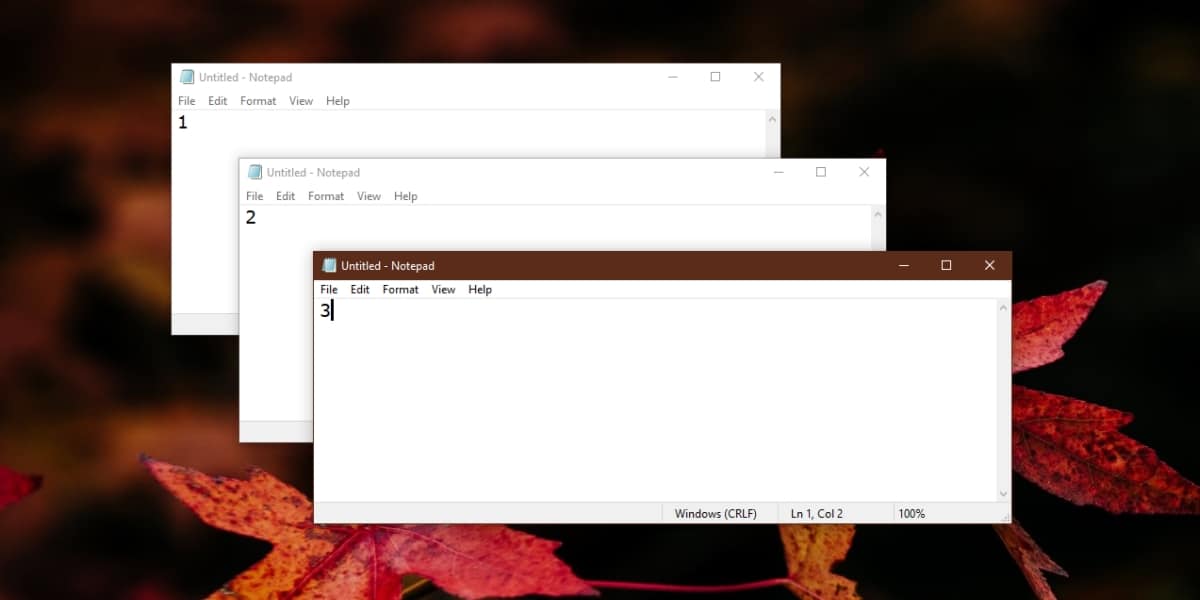
Kai spustelėsite jį ketvirtą kartą, o atkurti nebebus jokių kitų langų, spustelėję programos piktogramą, galėsite važiuoti per atidarytus langus ta pačia tvarka, kurioje jie buvo atkurti.












Komentarai